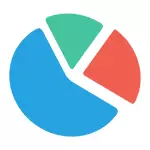
ဤဆောင်းပါးတွင် - Hard disk ကိုခွဲခြမ်းစိတ်ဖြာခြင်းအတွက်အခမဲ့ဆော့ဗ်ဝဲ (သို့မဟုတ်ထိုထက်ပိုသောနေရာများ) ကိုခွဲခြမ်းစိတ်ဖြာခြင်းအတွက်အခမဲ့ဆော့ဗ်ဝဲကိုခြုံငုံသုံးသပ်ခြင်း, သင်၏ disk ပေါ်တွင်အဘယ်ပမာဏကိုသိုလှောင်ထားပြီးဤအချက်အလက်အပေါ် အခြေခံ. ၎င်းကိုသန့်ရှင်းစင်ကြယ်စေသည်။ Programs အားလုံးသည် Windows 8.1 နှင့် 7 အတွက်အထောက်အပံ့များကိုကြေငြာခဲ့သည်။ ကျွန်ုပ်သည် Windows 10 တွင်သူတို့ကိုစစ်ဆေးသည်။ ပစ္စည်းများကိုသင့်အတွက်အသုံးဝင်နိုင်သည်။ ကွန်ပျူတာကိုမလိုအပ်သောဖိုင်များမှကွန်ပျူတာသန့်ရှင်းရေးလုပ်ရန်အကောင်းဆုံးပရိုဂရမ်များ,
မကြာခဏဆိုသလို "Driking" disk space သည်အလိုအလျောက်ဒေါင်းလုပ်လုပ်ခြင်း 0 င်းဒိုးများကိုအလိုအလျှောက်ဒေါင်းလုပ်လုပ်ရန်, ပြန်လည်ထူထောင်ရေးအချက်များနှင့်ပြန်လည်ထူထောင်ရေးအချက်များဖန်တီးပေးသည့်ရလဒ်များနှင့်အရေးပေါ်အခြေအနေပြီးစီးခြင်းများပြုလုပ်နိုင်သည်။
ဤဆောင်းပါး၏အဆုံးတွင်ကျွန်ုပ်သည်လိုအပ်သော disk နေရာလွတ်တစ်ခုလွတ်မြောက်ရန်သင့်အားကူညီမည့်ပစ္စည်းများကိုကျွန်ုပ်အားပေးမည်။
ကျယ်ပြန့်လေ့လာဆန်းစစ်သူ windirstat
WinStat သည်ဤသုံးသပ်ချက်တွင်အခမဲ့ပရိုဂရမ်နှစ်ခုအနက်မှတစ်ခုဖြစ်သည်။ ၎င်းသည်ရုရှားဘာသာဖြင့် interface ရှိသည့် interface တစ်ခုရှိသည်။
လေအေးပေးစက်စဖွင့်ပြီးနောက်, ပရိုဂရမ်သည် local disk အားလုံး၏ခွဲခြမ်းစိတ်ဖြာမှုကိုအလိုအလျောက်စတင်သည်။ သို့မဟုတ်သင်၏တောင်းဆိုချက်အရရွေးချယ်ထားသော disk များအပေါ်အလုပ်များသောနေရာကိုစကင်ဖတ်စစ်ဆေးသည်။ သင်၏ကွန်ပျူတာပေါ်တွင်အထူးတိကျသောဖိုင်တွဲကိုခွဲခြမ်းစိတ်ဖြာနိုင်သည်။
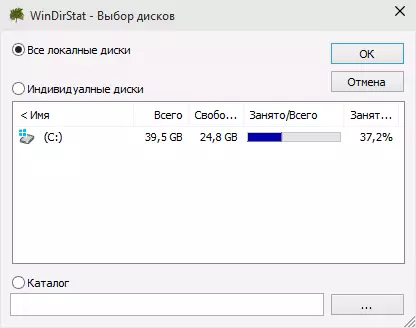
ရလဒ်အနေဖြင့် disk ရှိ folder folders များ၏သစ်ပင်ဖွဲ့စည်းပုံကိုပရိုဂရမ် 0 င်းဒိုးတွင်ပြသထားပြီးမျှဝေထားသောနေရာ၏အရွယ်အစားနှင့်ရာခိုင်နှုန်းကိုဖော်ပြသည်။
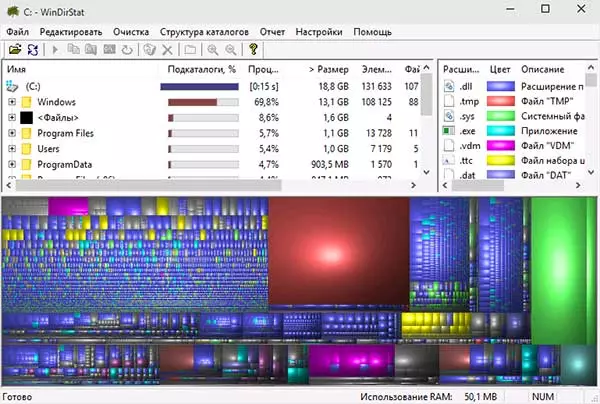
အောက်ပိုင်းအပိုင်းသည်ဖိုင်တွဲများ၏ဂရပ်ဖစ်ကိုယ်စားပြုမှုနှင့်သူတို့၏ပါ 0 င်မှုများကိုပြသသည်။ ၎င်းသည်မှန်ကန်သောအထက်ပိုင်းရှိ filter များနှင့်လည်းသက်ဆိုင်သည်။ ၎င်းသည်တစ် ဦး ချင်းစီဖိုင်အမျိုးအစားများကသိမ်းပိုက်ထားသောနေရာကိုအလျင်အမြန်ဆုံးဖြတ်ရန်ခွင့်ပြုသည်။ .tmp extension ဖြင့်ကြီးမားသောယာယီဖိုင်ကိုရှာဖွေတွေ့ရှိပါ။
လေရဟတ်ကိုတရားဝင် site မှ download လုပ်ပါ။ htетом://windirstat.info/download.html
ဆွီ
Wiztree သည်အလုပ်များသော Hard Disk သို့မဟုတ် Windows 10 သို့မဟုတ် Windows 7 တွင်ပြင်ပ drive ကိုခွဲခြမ်းစိတ်ဖြာရန်အလွန်ရိုးရှင်းသောအခမဲ့ပရိုဂရမ်တစ်ခုဖြစ်ပြီး, အတွေ့အကြုံမရှိသေးသောသုံးစွဲသူအတွက်အလွန်အမင်းအသုံးချနိုင်သောလုပ်ဆောင်မှုဖြစ်သည်။
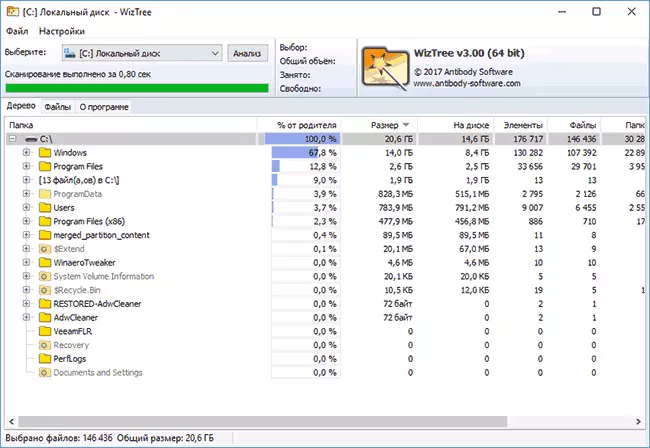
ဤအစီအစဉ်နှင့် ပတ်သက်. အသေးစိတ်အချက်အလက်များနှင့် ပတ်သက်. အသေးစိတ်ရှာဖွေခြင်းနှင့်မည်သို့ရှာဖွေရမည်နည်း, ကွန်ပျူတာပေါ်တွင်၎င်း၏အကူအညီဖြင့်အလုပ်လုပ်ကိုင်သည်, Wiztree Program ရှိအလုပ် disk တွင် program ကိုခွဲခြမ်းစိတ်ဖြာခြင်း - ပရိုဂရမ်ကိုသီးခြားညွှန်ကြားချက်ဖြင့်မည်သည့်နေရာတွင် download လုပ်ရမည်။
အခမဲ့ disk ကိုဆန်းစစ်ခြင်း။
Free Disk Analyzer မှ Free Disk Analyzer - ရုရှားဘာသာဖြင့်အခြား hard disk ကို အသုံးပြု. utility usility သည်ထိုနေရာမှသိမ်းပိုက်ထားသောအရာများကိုစစ်ဆေးရန်, အမြင့်ဆုံးဖိုလ်ဒါများနှင့်ဖိုင်များကိုရှာဖွေရန်နှင့်ဆန်းစစ်ခြင်းကို အခြေခံ. ကျွန်ုပ်တို့သည် HDD အာကာသသန့်ရှင်းရေးအတွက်ဆုံးဖြတ်ရန်ဆုံးဖြတ်သည်။
ပရိုဂရမ်ကိုစတင်ပြီးနောက်ပြတင်းပေါက်၏ဘယ်ဘက်ခြမ်းရှိ၎င်းတို့အပေါ်ထားရှိသောဒြပ်စင်များနှင့်ဖိုင်တွဲများ၏သစ်ပင်ဖွဲ့စည်းပုံကိုမှန်ကန်စွာကြည့်ရှု။ အရွယ်အစား၏အရွယ်အစား, ဖိုလ်ဒါအားဖြင့်သိမ်းပိုက် graphical ကိုယ်စားပြုမှုဇယား။
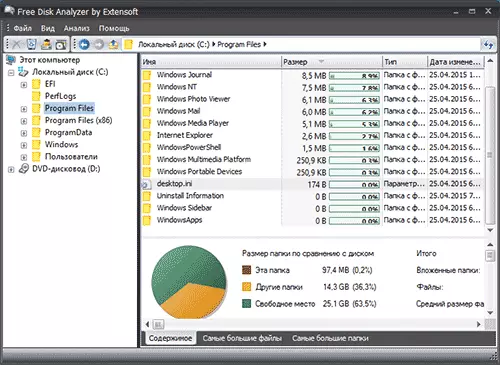
ထို့အပြင် "ကြီးမားသောဖိုင်များ" နှင့် "အကြီးဆုံးဖိုလ်ဒါများ" tabs များသည် Windows သန့်ရှင်းရေးနှင့် "ပရိုဂရမ်များတပ်ဆင်ခြင်းနှင့်ဖယ်ရှားခြင်းနှင့်ဖယ်ရှားခြင်း" ကိုအလျင်အမြန် 0 င်ရောက်နိုင်ရန်အတွက်အလျင်အမြန်ပြုလုပ်နိုင်သည်။
အစီအစဉ်၏တရားဝင်ဝက်ဘ်ဆိုက် - http://www.extensoft.com/?p=Fretensoft.com/?p=Frose_Disk_analyzer (ယခုအချိန်တွင်၎င်းကိုအခမဲ့ Disk Usage Freedage Analyzer ဟုခေါ်သည်) ။
Disk Savvy
Disk Savvy disk ရှိ disk analyzer ၏အခမဲ့ဗားရှင်း (Pay Pro version) သည်ရုရှားကိုမထောက်ပံ့သော်လည်းဤနေရာတွင်ဖော်ပြထားသည့်ကိရိယာများအားလုံး၏လုပ်ဆောင်မှုအများဆုံးဖြစ်သည်။
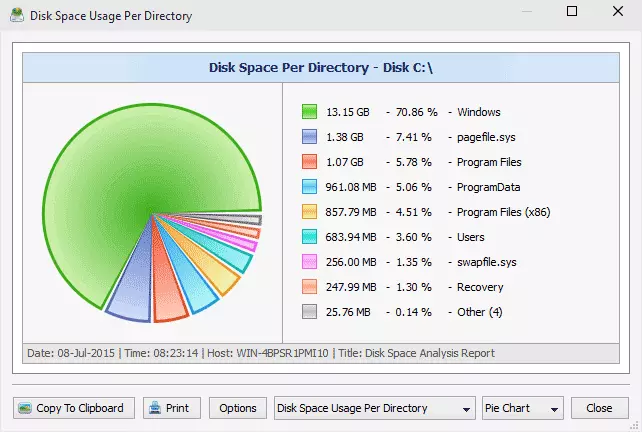
ရရှိနိုင်သည့်အင်္ဂါရပ်များထဲတွင်အလုပ်များသော disk နေရာနှင့်၎င်း၏ဖြန့်ဖြူးခြင်းသာမကဖိုင်များကိုဖိုင်တွဲများသို့ခွဲခြားရန်ပြောင်းလွယ်ပြင်လွယ်ခြင်းသာမကသတင်းအချက်အလက်များကိုကိုယ်စားပြုသည့်ကွန်ယက်မောင်းများကိုခွဲခြမ်းစိတ်ဖြာခြင်း, ကြည့်ရှုခြင်း, disk ပေါ်မှာနေရာထိုင်ခင်း။

အခမဲ့ Disk Savvy ၏အခမဲ့ဗားရှင်း http://disksavvy.com မှသင်လုပ်နိုင်သော version
သစ်ပင်များအခမဲ့။
သစ်ပင်များသည်အခမဲ့ပရိုဂရမ်များနှင့်ဆန့်ကျင်သောအစီအစဉ်များသည်တင်ပြသည့်အစီအစဉ်များကိုအရိုးရှင်းဆုံးဖြစ်သည်။ ၎င်းသည်လှပသောဇယားဆွဲခြင်းမဟုတ်သော်လည်း၎င်းသည်ကွန်ပျူတာပေါ်တွင်တပ်ဆင်ခြင်းမရှိဘဲအလုပ်လုပ်သည်။
စတင်ပြီးနောက်အစီအစဉ်သည်သိမ်းပိုက်ထားသော disk space သို့မဟုတ်သင်ရွေးချယ်ထားသော disk space သို့မဟုတ် folder ကိုခွဲခြမ်းစိတ်ဖြာခြင်းနှင့်၎င်းကိုအသုံးပြုထားသောဖိုင်တွဲကိုခွဲခြမ်းစိတ်ဖြာ။ ၎င်းကို disk space disk disk disk ပေါ်တွင်ပြသထားသည့်အဆင့်ဆင့်ဖွဲ့စည်းပုံတွင်ဖော်ပြထားသည်။
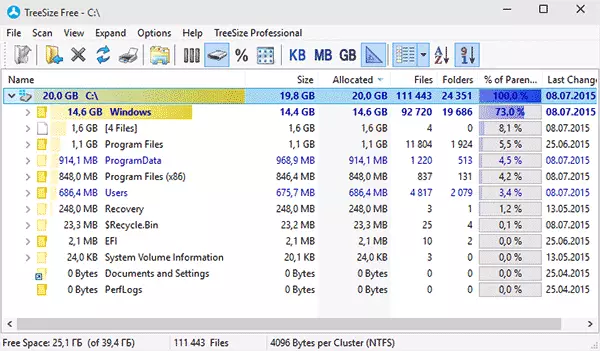
ထို့အပြင် Program in interface တွင် touch screen devices များအတွက် interface တွင်ဖွင့်နိုင်သည် (Windows 10 နှင့် Windows 8.1 တွင်) ။ တရားဝင်ဝက်ဘ်ဆိုက်သစ်ပင်များအခမဲ့ - https://jam -software.com/treesize/
Spesniffer ။
Spacesniffer သည်အိတ်ဆောင်ပရိုဂရမ်တစ်ခုဖြစ်ပြီး Folder Disk ရှိ Folder ဖိုင်တွဲများ၏ဖွဲ့စည်းပုံကိုသင်နားလည်ရန်ခွင့်ပြုထားသောအခမဲ့အိတ်ဆောင်ပရိုဂရမ်သည်အခမဲ့ဖြစ်သည်။

မည်သည့် disk ရှိမည်သည့်ဖိုလ်ဒါတွင်မည်သည့်ဖိုလ်ဒါတွင်မည်သည့်ဖိုလ်ဒါများ၌မည်သည့်ဖိုလ်ဒါကိုအသုံးပြုသည်ကိုအမြင်အာရုံဖြင့်ဆုံးဖြတ်ရန်ခွင့်ပြုသည် (Mouse ၏နှစ်ချက်နှိပ်ပါ) နှင့်ဖိုင်များသို့မဟုတ်ဖိုင်အမည်များဖြင့်ပြုလုပ်သောအချက်အလက်များကိုကြည့်ပါ။
ဤနေရာတွင် Spacesniffer ကိုဒေါင်းလုပ်ဆွဲနိုင်သည် (တရားဝင်ဆိုက်): www.uderzo.it/main_pain_sniffer/space_sniffer (မှတ်ချက် - အုပ်ချုပ်ရေးမှူးကိုယ်စားဖွင့်လှစ်ရန်ပရိုဂရမ်သည်အချို့သောဖိုင်တွဲများကိုယ်စား 0 င်ရောက်ခြင်းကိုငြင်းဆန်ခြင်း မှလွဲ. )
ဤရွေ့ကားဤကဲ့သို့သောအသုံးအဆောင်များအားလုံးမဟုတ်ပါ, သို့သော်ယေဘုယျအားဖြင့်သူတို့တစ် ဦး ချင်းစီကတခြားရဲ့လုပ်ဆောင်ချက်များကိုပြန်လုပ်ကြတယ်။ သို့သော်သင်အလုပ်များသော disk space ကိုခွဲခြမ်းစိတ်ဖြာရန်အတွက်အခြားကောင်းမွန်သောပရိုဂရမ်များကိုသင်စိတ်ဝင်စားပါကနောက်ထပ်စာရင်းအနည်းငယ်သာရှိသည်။
- DUARUPTECE ။
- xinorbis ။
- JDiskreport
- စကင်နာ (Steffen Gerlach မှ)
- get toolderseize ။
ဖြစ်ကောင်းဖြစ်နိုင်ဒီအသုံးဝင်သောတစ်စုံတစ် ဦး ၏စာရင်းဖြစ်ပါတယ်။
အချို့သော disk သန့်ရှင်းရေးပစ္စည်းများ
အကယ်. သင်သည်အလုပ်များသောနေရာကို hard disk တစ်ခုပေါ်တွင်ခွဲခြမ်းစိတ်ဖြာရန်ပရိုဂရမ်တစ်ခုကိုရှာဖွေနေပါကသင်၎င်းကိုသန့်ရှင်းစေလိုသည်ဟုကျွန်ုပ်တို့ယူဆသည်။ ဒါကြောင့်ဒီအလုပ်အတွက်အသုံးဝင်တဲ့ပစ္စည်းများစွာကိုငါပေးတယ်။
- hard disk ကိုအပေါ်ပျောက်ကွယ်သွားသည်
- Winsxs ဖိုင်တွဲကိုဘယ်လိုရှင်းလင်းမလဲ
- Windows.tles.old folder ကိုဘယ်လိုဖျက်မလဲ
- မလိုအပ်သောဖိုင်များမှ hard drive ကိုမည်သို့သန့်ရှင်းရေးလုပ်နည်း
ဒါပါပဲ။ ဆောင်းပါးကသင့်အတွက်အသုံးဝင်မယ်ဆိုရင်ငါဝမ်းသာမှာပဲ။
